In un video in cui sia già presente una musica di sottofondo, o in cui decidessimo di aggiungerla, per completare il progetto con una narrazione vocale, bisognerebbe abbassare il volume della musica nel momento in cui si sta parlando per poi riportarlo al valore normale quando si è finito di parlare e quindi intervenire nello stesso modo in altre parti del video. Questa operazione si può fare in tempo reale registrando la voce insieme alla riproduzione musicale e agendo sul volume della stessa musica. Invece non lo si può fare se la musica fosse già presente nel video.
In questo post mostrerò come risolvere il problema abbassando il volume della musica contestualmente all'inizio di una parte della narrazione vocale. Userò il programma Shotcut, il filtro audio Guadagno/Volume unitamente ai Fotogrammi Chiave. Tale filtro può essere applicato sia alla traccia musicale sia a quella della narrazione vocale.
Nel caso in cui ci fossero delle pause nel commento vocale non occorre agire sul rispettivo file audio ma in teoria potremmo anche farlo per abbassare il volume della voce quando i commenti non fossero in linea con il progetto.
Ricordo che Shotcut è un programma gratuito installabile su Windows, Mac e Linux. Si va sul link Click to Download, si chiude la pubblicità, quindi, un utente Windows, cliccherà su Windows Installer indifferentemente in uno dei due siti FossHub e GitHub per scaricare un file .exe su cui fare un doppio click.
Si va sul Sì per confermare quindi si seguono le finestre di dialogo del wizard di installazione che non presenta difficoltà. Il software dovrebbe rilevare automaticamente la lingua impostata nel PC. Se così non fosse e visualizzassimo l'interfaccia in inglese, basterà andare su Settings -> Language e scegliere Italian per poi riavviare il programma per averlo in italiano. Per iniziare si va nella scheda Editing in Elenco Riproduzione.
Ho pubblicato sul mio Canale Youtube un tutorial che illustra come modificare il volume in parti di un video.
Nella finestra di Elenco Riproduzione si trascina il video con la musica di sottofondo e il file del commento vocale registrato a parte. Se il video non avesse musica, si può aggiungere in Elenco Riproduzione anche il file del sottofondo musicale. Si trascina il file del video nella Timeline per creare la prima traccia video.
Ci si clicca sopra con il destro del mouse per visualizzarne il menù contestuale.
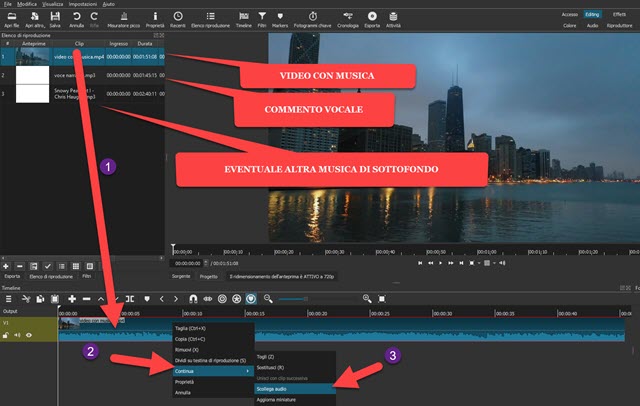
In tale menù si passa con il cursore sopra a Continua per poi cliccare su Scollega Audio. Verrà creata una nuova traccia audio sotto a quella video con l'audio estratto dal video stesso. Possiamo poi procedere in vari modi.
Si può cliccare con il destro del mouse su tale traccia audio e andare su Taglia per eliminarla per poi trascinare al suo posto un nuovo file precedentemente aggiunto a Elenco Riproduzione. La possiamo invece lasciare al suo posto nel caso volessimo utilizzare tale audio come musica di sottofondo insieme alla narrazione vocale.

Si clicca con il sinistro del cursore sul menù della Timeline e si sceglie Traccia Operazioni -> Aggiungi Traccia Audio. Verrà quindi creata una nuova traccia audio sotto a quella dell'audio scollegato.
In tale traccia si trascina il file audio della narrazione vocale per avere una traccia video e due tracce audio.

Si parte dal presupposto che il file della voce narrante abbia delle pause nei commenti vocali. L'obiettivo è quello di abbassare il volume della musica quando si sta parlando e di alzarlo quando invece non si sta commentando.
Si clicca sull'audio della musica di sottofondo per selezionarne la traccia quindi si va su Filtri, si clicca sul pulsante del Più, si sceglie la scheda Audio e si va sul filtro Guadagno / Volume costituito essenzialmente da un cursore.
Conviene cambiare visualizzazione e passare alla scheda Effetti che mostrerà i Fotogrammi Chiave.

Posizioniamo l'indicatore di riproduzione nel punto un cui la musica deve avere un volume basso. Le schede Filtri e Fotogrammi Chiave si visualizzeranno entrambe in alto a sinistra. Si potranno scegliere cliccando sulla rispettiva etichetta posta in basso alla finestra. In Guadagno Volume spostiamo il cursore verso sinistra fino a ottenere un volume adeguato della musica (p.e. -30dB) quindi clicchiamo sul pulsante a destra che diventerà celeste.
Abbiamo quindi applicato il primo fotogramma chiave. Spostiamo l'indicatore di riproduzione fino al punto in cui termina il commento vocale. Clicchiamo sul pulsante dei Keyframe per aggiungerne un altro. Ci spostiamo in avanti di pochi frame nella Timeline e clicchiamo ancora per aggiungere un nuovo Fotogramma Chiave.

Con l'aiuto del mouse spostiamo in alto il fotogramma chiave selezionato che si sarà colorato di rosso fino a raggiungere un valore prossimo a 0 (Zero) per quanto riguarda i decibel. Ci spostiamo poi ancora in avanti con l'indicatore di riproduzione in prossimità della fine della parte silenziosa del commento vocale per alzare la musica.
Si clicca ancora sul pulsante per creare un nuovo keyframe, si sposta in avanti l'indicatore di pochi frame e se ne crea un altro. Quest'ultimo Keyframe colorato di rosso si sposta in basso fino ad arrivare a un valore del Guadagno/Volume prossimo a quello impostato prima per ascoltare la voce narrante (p.e. -30dB).
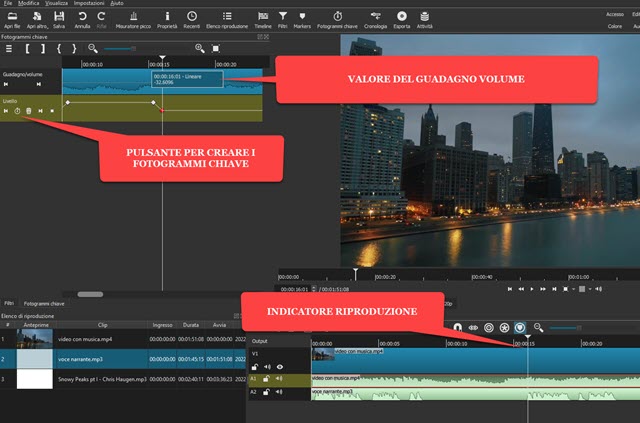
Si procede in questo modo per la durata di tutto il video creando dei trapezi nella Timeline dei Fotogrammi Chiave con il filtro Guadagno/Volume alto nel momento in cui non c'è commento vocale e basso quando invece c'è la necessità di abbassare la musica di sottofondo se non di azzerarla del tutto. Si creeranno quindi degli intervalli.

Quando il valore del filtro Guadagno/Volume è basso la musica si sentirà pochissimo mentre quando è alto si sentirà con il volume normale. Questa operazione va fatta per tutta la durata del video. Occorre ricordarsi che bisogna creare due keyframe ravvicinati tutte le volte che si vuole modificare il volume della musica.
Solo con due Keyframe potremo creare una poligonale di tipo trapezoidale con le basi che hanno la stessa intensità di volume. Questa funzionalità può essere applicata anche alla traccia della voce narrante se ci fosse la necessità di alzarne o di abbassarne il volume in un dato intervallo del video. Quando siamo soddisfatti si passa al salvataggio.
Si torna sulla scheda Editing e si clicca su Esporta. In Assortimento si sceglie Predefinito per un video in MP4. Si va poi su Esporta File, si sceglie la cartella di destinazione, si dà un nome al video e si clicca su Salva. L'avanzamento del processo di codifica sarà mostrato in percentuale nella finestra Attività in alto a destra.



Nessun commento :
Posta un commento
Non inserire link cliccabili altrimenti il commento verrà eliminato. Metti la spunta a Inviami notifiche per essere avvertito via email di nuovi commenti.
Info sulla Privacy